ホームページ >コンピューターのチュートリアル >コンピュータ知識 >Logitech ヘッドセットのマイクが静かです、修正してください
Logitech ヘッドセットのマイクが静かです、修正してください
- WBOYWBOYWBOYWBOYWBOYWBOYWBOYWBOYWBOYWBOYWBOYWBOYWB転載
- 2024-01-18 08:03:432537ブラウズ
一部のユーザーは、Logicool ドライバーを使用するときに、サイレント ヘッドフォン マイクの問題に遭遇する可能性があります。ヘッドセットのマイクケーブルが正しく接続されているか、またはヘッドセットがミュートになっているかを確認し、設定でオンにすることで解決できます。
Logicool 駆動のヘッドセット マイクから音が出ない:
1. ユーザーは、まずヘッドセット マイクが間違ったワイヤーに接続されているかどうかを確認する必要があります。

2. 間違っている場合は、もう一度差し込んでください。そうでない場合は、ヘッドセットのマイクが壊れているかどうかを確認する必要があります。
3. [設定] を開き、[設定] で [コントロール パネル] を検索します。
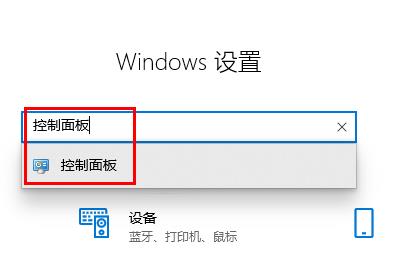
4.「ハードウェアとサウンド」を選択します。
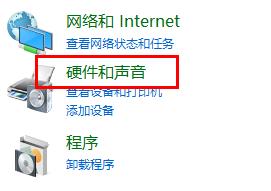
5. [オーディオ デバイスの管理] をクリックします。
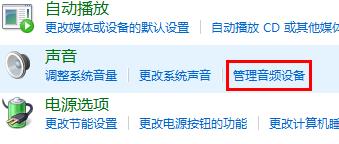
6. インターフェースに入ったら、「録音」オプションをクリックし、「マイク」をダブルクリックします。
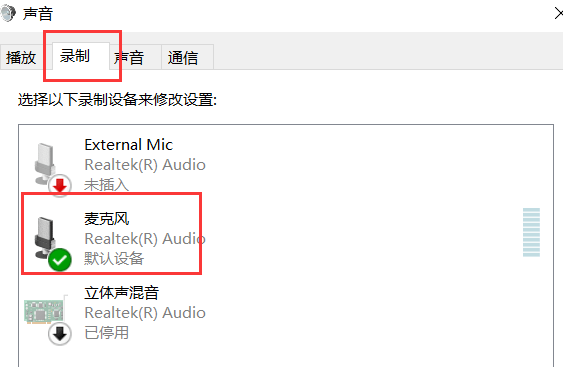
7. 入力後、「レベル」をクリックしてマイクの音量を最大まで上げます。音量が足りない場合は、マイクの設定を強化できます。
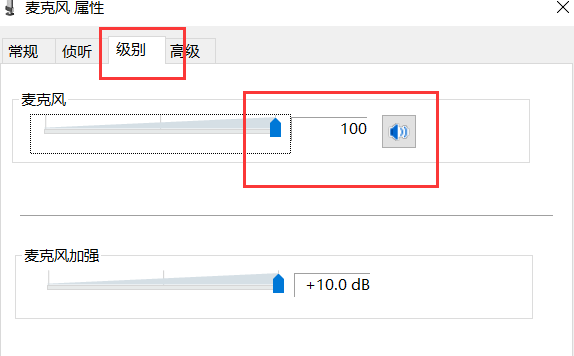
8. 最後に、マイクがミュートになっているかどうかを確認し、ミュートになっている場合はミュートをオフにします。
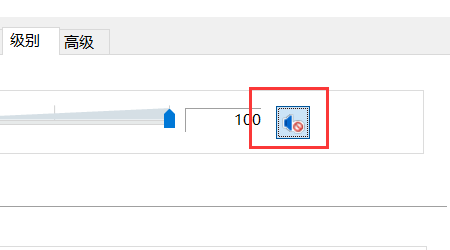
以上がLogitech ヘッドセットのマイクが静かです、修正してくださいの詳細内容です。詳細については、PHP 中国語 Web サイトの他の関連記事を参照してください。
声明:
この記事はsomode.comで複製されています。侵害がある場合は、admin@php.cn までご連絡ください。

